MX-4で劇的効果!CPUグリス塗り替えでCPU温度が最大25℃下がった!
前回のHDDからSSD交換に続き
注文していたCPUグリスが届いたので、さっそく塗り替え作業に挑戦です!
今回用意したグリスはこれ!

ARCTIC MX-4 グリスです!
有名youtuberさん達もおススメしている商品です。
では早速ノートPCを分解していきます。
※分解作業は自己責任でお願い致します。
デスクトップPCであればファン交換も効果抜群です!
こちらの記事もどうぞ!

底面からネジを外していきます、ネジだらけ・・・
全部で21本だったかな。

底面のネジは3種類、同じ長さので集めておきましょう。

背面に2本ネジがあります。
画像に写ってないですがTV端子の右にネジがあります。
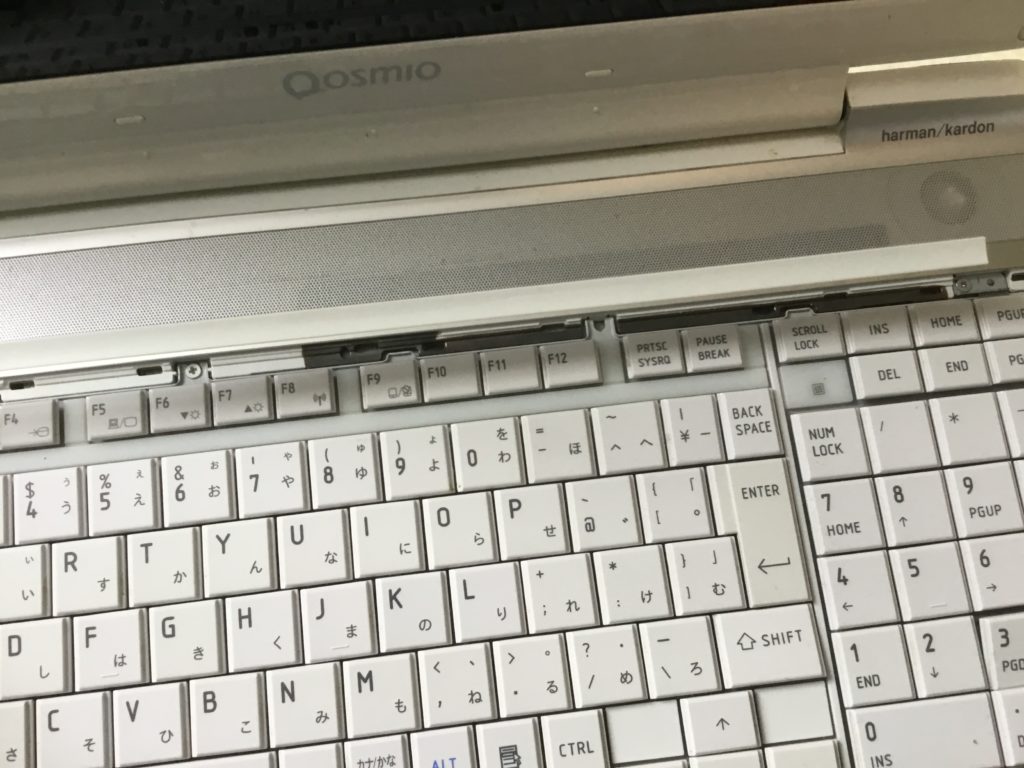
次はキーボード上のプラスチック。ツメでハマってるだけなので先のとがってるもので優しく外します。

キーボードを外すネジは3本。右側は鉄の金具も外します。

キーボードのケーブルを外します。そのあとは画像の○の所も外しましょう。

マザーボードを外す為にモニターのヒンジも外します。こちらは左側。

こちらは右側。

隠れて見えませんが、〇の所にもネジがあります。

マザーボードから外すネジとコネクタの場所です。
赤○は隠れて見づらいところです。
また真ん中上あたりの黒いテープの付いたコネクタと右下の青いテープのコネクタは、テープをもって垂直に引っ張って外します。

ようやくCPUとご対面、汚い・・・

底面も・・・一応拭いて綺麗にしました。

ヒートシンクを取ると・・・
もうカペカペです。
意外と多めにグリスが塗ってあるんですね。

パーツクリーナーでキレイにしました。
画像撮り忘れましたが、多めにグリスを塗ってヒートシンクを取り付けました。
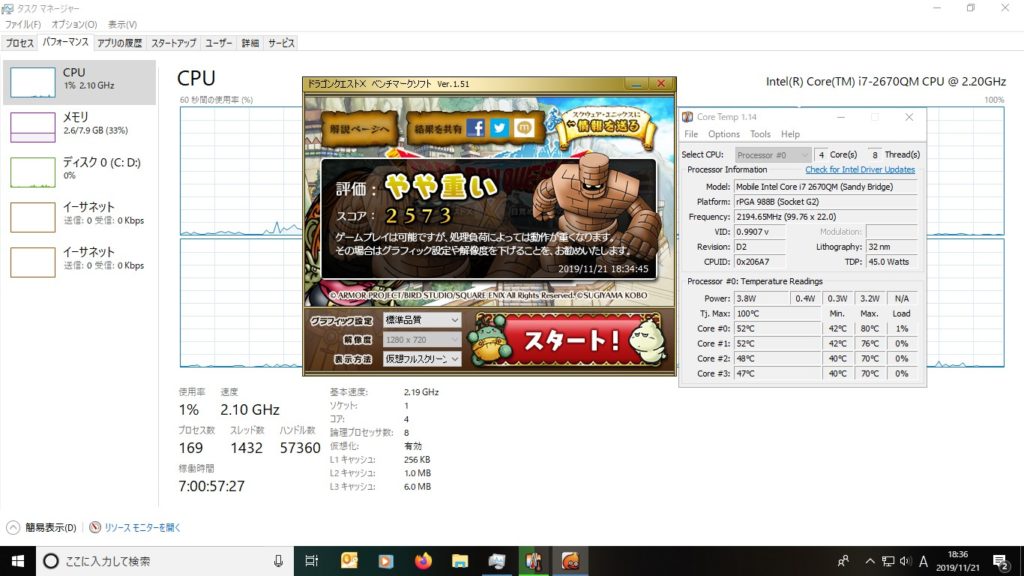
こちらはグリス塗り替え前のドラクエベンチです。
スコアはこんなもんでしょう。
CPU温度が80℃まで行ってます。

グリス塗り替え後です。
スコアは一緒ですがCPU温度が55℃まで下がりました!
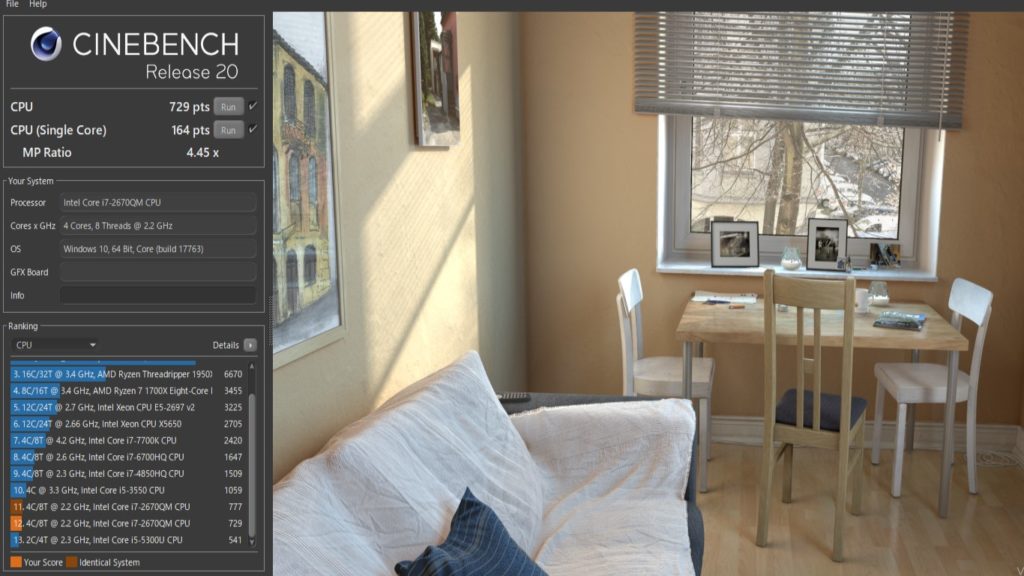
続いて塗り替え前のCINEBENCH R20
スコア729 同じCPUの平均が777なので平均より下です。
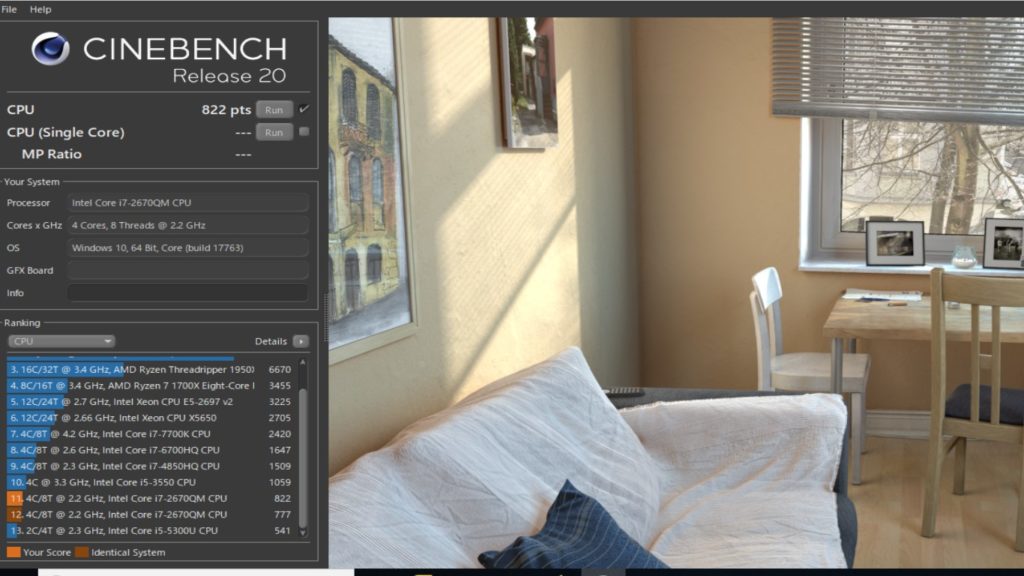
塗り替え後 なんとスコア829! 12%アップです!
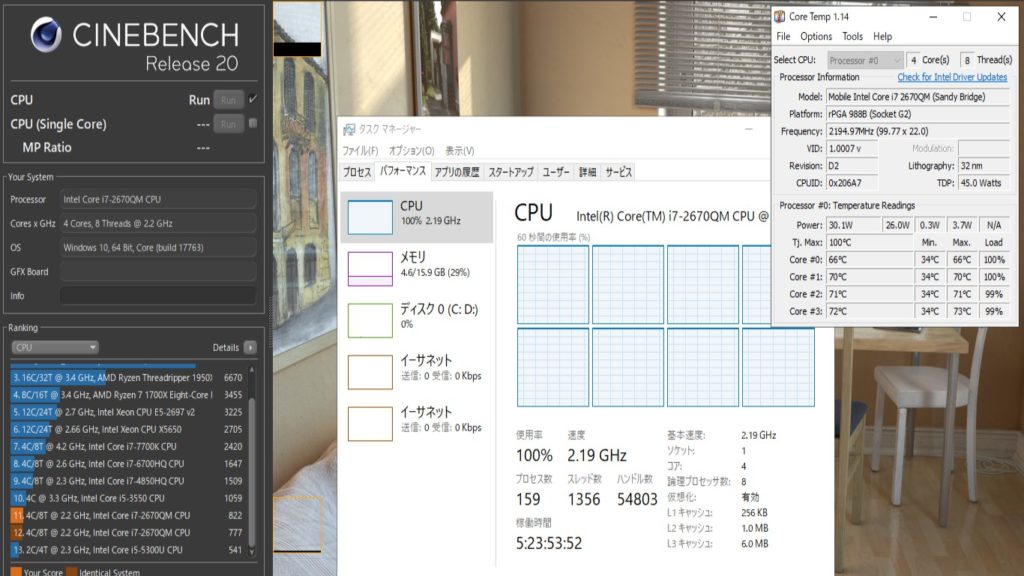
タスクマネージャーとCoreTempを起動させながらもう一度CINEBENCH R20を回してもスコア809でした。
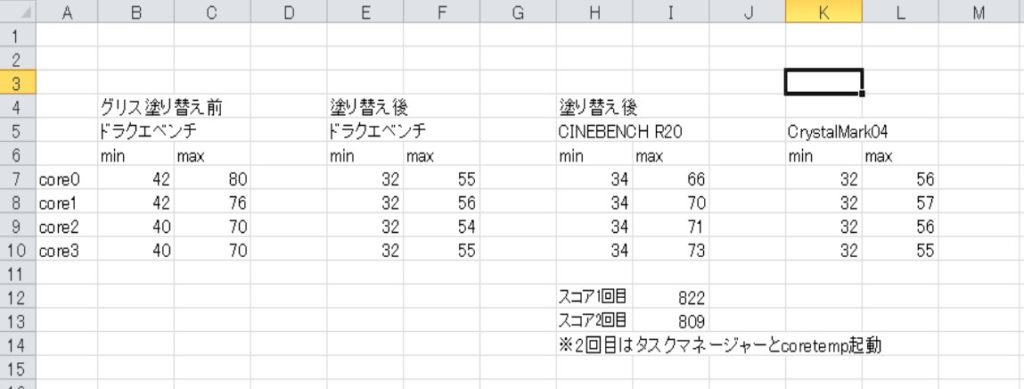
簡単にですが塗り替えの前後でのCPU温度比較してみました。
最大で25℃下がり、無負荷の状態でも10℃近くさがってます。
これだけ下がると、当然ファンもあまり回らなくなり静かです。
こんだけ効果あるならもっと早くやっておけば良かったです(笑)


